Office音声入力・AI支援活用ガイド
Office翻訳機能の活用法〜Word・Excel・PowerPointで使える実践テクニック
Office翻訳機能が変える日常業務の風景
海外取引先からの英文メールに目を通すとき、少し緊張しませんか?
グローバル化が進む現代のビジネス環境では、英語をはじめとする外国語の文書に触れる機会が確実に増えています。中小企業のオフィスでも、海外メーカーの製品マニュアルや、取引先からの契約書、プレゼン資料など、翻訳が必要な場面は日常的に発生しているのです。そんなとき、専門の翻訳ソフトを購入したり、翻訳サービスに依頼したりするのは、コストも時間もかかります……。
実は、普段使っているMicrosoft Officeには、強力な翻訳機能が標準で搭載されています。Word・Excel・PowerPointそれぞれに、文書全体から単語レベルまで、さまざまな翻訳ツールが用意されているのです。これらの機能を使いこなせば、日常業務の効率が大きく向上します。
私はソフトウェア販売に携わるITライターとして、多くの企業や個人ユーザーのPC環境整備をサポートしてきました。その経験から言えるのは、Office翻訳機能を活用している企業とそうでない企業では、業務スピードに明確な差が生まれているということです。特に、ライセンスやセキュリティに関する知識を持ちながら、実務に即したツール活用を提案できる立場として、この機能の価値を強く実感しています。
Office翻訳機能の基本〜まずは全体像を把握しよう
Office翻訳機能は、大きく分けて3つのタイプがあります。
1つ目は「文書全体の翻訳」です。Word文書やPowerPointスライド全体を、一度の操作で別の言語に変換できます。2つ目は「選択範囲の翻訳」で、必要な部分だけをピンポイントで翻訳する機能です。そして3つ目が「ミニ翻訳ツール」と呼ばれる、単語や短いフレーズにマウスカーソルを合わせるだけで意味を表示してくれる便利機能です。
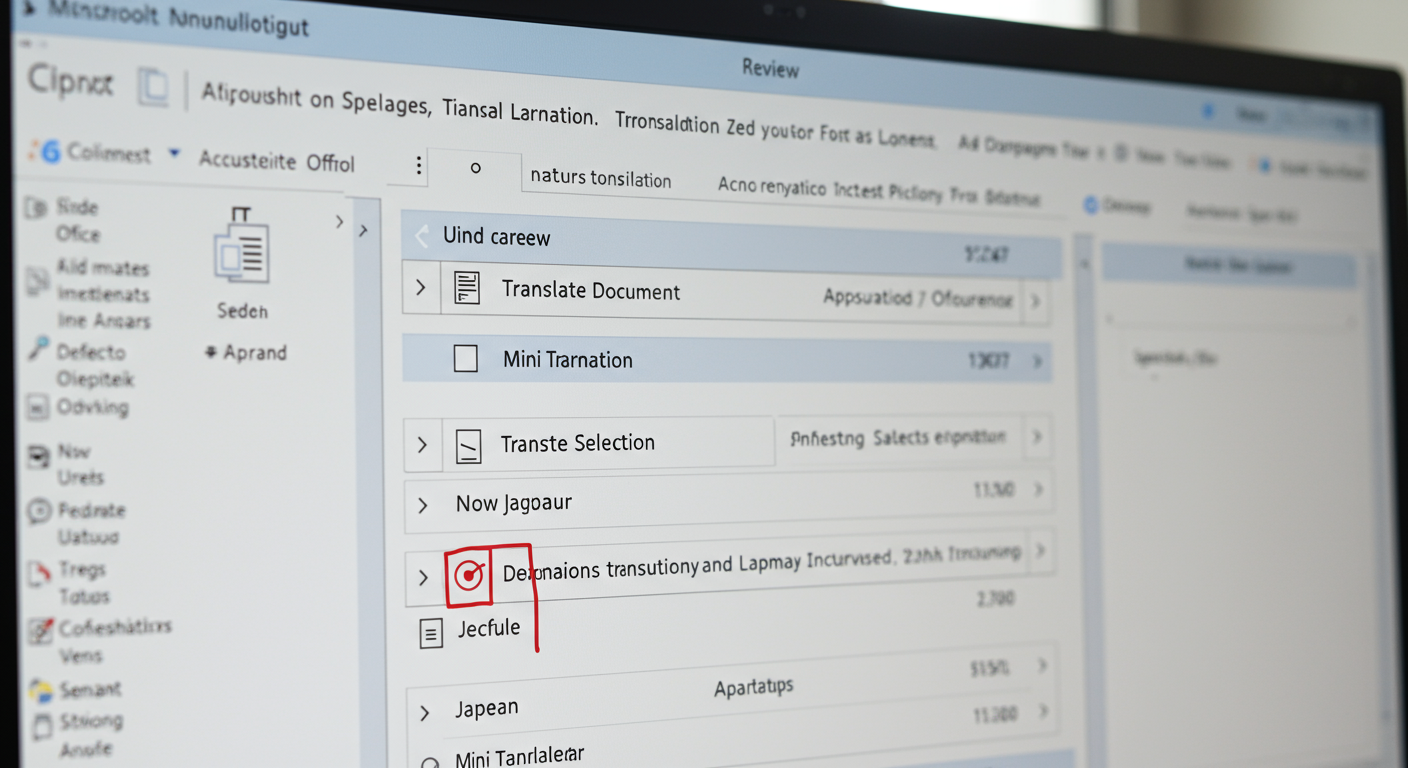 Microsoft 365とOffice永続版での違い
Microsoft 365とOffice永続版での違い
翻訳機能の利用可能性は、Officeのバージョンによって異なります。
Microsoft 365(旧Office 365)のサブスクリプション版では、クラウドベースのAI翻訳エンジンが利用でき、常に最新の翻訳精度を享受できます。一方、Office 2019やOffice 2021などの永続版でも基本的な翻訳機能は利用可能ですが、一部の高度な機能には制限がある場合があります。Office 2024では、さらに翻訳機能が強化されており、より自然な翻訳結果が得られるようになっています。
対応言語は70以上にのぼり、英語・中国語・韓国語といった主要言語はもちろん、タイ語やベトナム語など、アジア圏のビジネスで必要な言語も幅広くカバーしています。日本語から英語、英語から日本語といった双方向の翻訳がスムーズに行えるのが特徴です。
Office 2021とOffice 2024の違いを詳しく解説した記事はこちら
翻訳機能を使うための事前準備
Office翻訳機能を使うには、インターネット接続が必要です。
翻訳処理はMicrosoftのクラウドサーバーで行われるため、オフライン環境では利用できません。また、初回利用時には、Microsoftアカウントでのサインインが求められる場合があります。企業で利用する場合は、ファイアウォールの設定で、Microsoftの翻訳サービスへのアクセスが許可されているか確認しておくと安心です。
セキュリティ面では、翻訳対象の文書がクラウドに送信されることを理解しておく必要があります。機密性の高い文書を扱う場合は、社内のセキュリティポリシーを確認してから利用しましょう。
Word翻訳機能の実践テクニック
Wordの翻訳機能は、最も頻繁に使われるOffice翻訳ツールです。
契約書や報告書、メールの下書きなど、文書作成の場面で活躍します。基本的な使い方から、実務で役立つ応用テクニックまで、順を追って見ていきましょう。
文書全体を一括翻訳する方法
まず、翻訳したいWord文書を開きます。
「校閲」タブをクリックし、「翻訳」グループにある「翻訳」ボタンを選択します。ドロップダウンメニューから「文書の翻訳」を選びましょう。すると、右側に翻訳パネルが表示され、翻訳元の言語と翻訳先の言語を選択できます。「翻訳」ボタンをクリックすると、新しいウィンドウが開き、翻訳された文書が表示されます。
この方法の利点は、文書全体のレイアウトや書式を維持したまま翻訳できることです。見出しや箇条書き、表なども、元の構造を保ったまま別の言語に変換されます。ただし、翻訳結果は新しい文書として表示されるため、元の文書は保持されます。
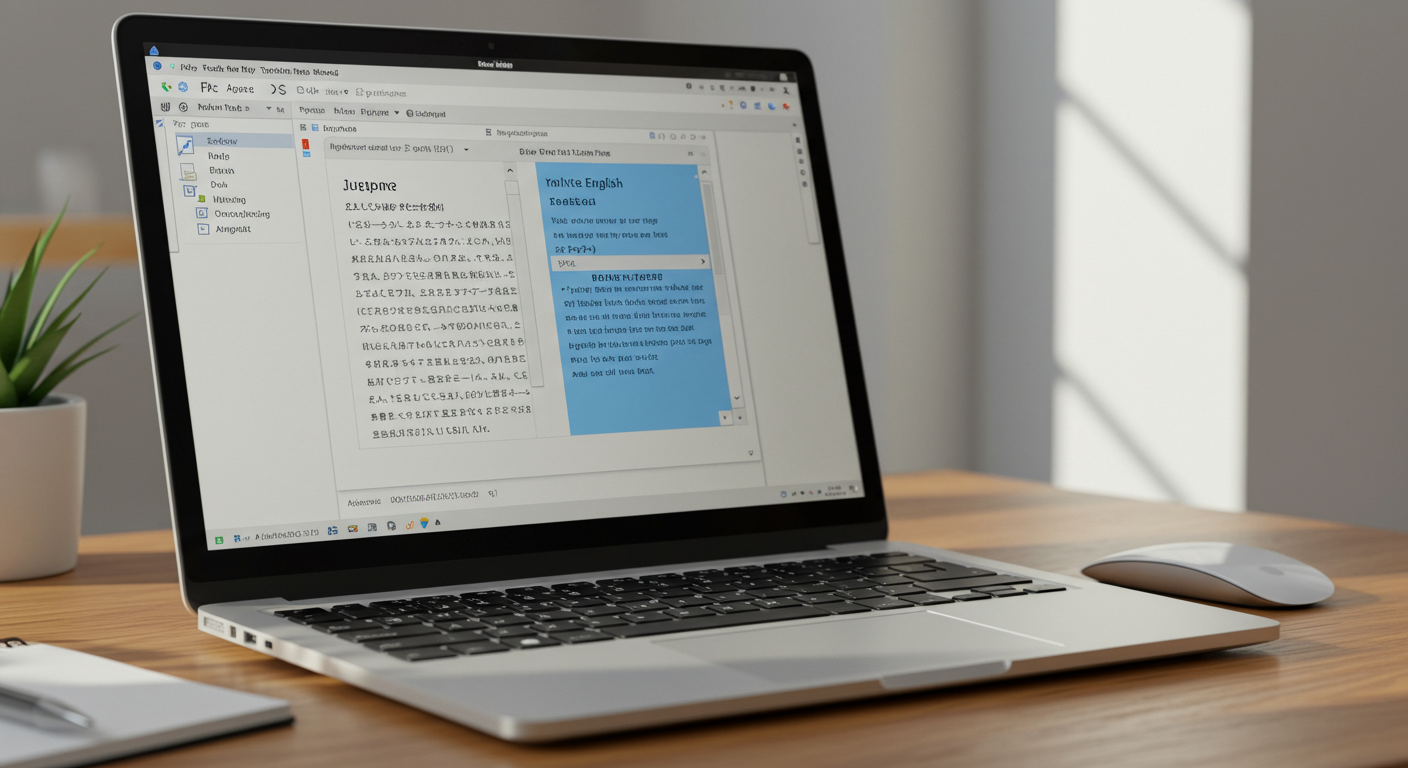 選択した部分だけを翻訳するテクニック
選択した部分だけを翻訳するテクニック
文書の一部だけを翻訳したい場合もあります。
例えば、日本語の報告書の中に英語の引用文があり、その部分だけを日本語に変換したいときなどです。この場合は、翻訳したい部分をマウスでドラッグして選択し、右クリックメニューから「翻訳」を選びます。または、「校閲」タブの「翻訳」ボタンから「選択範囲の翻訳」を選択することもできます。
選択範囲の翻訳では、右側の翻訳パネルに結果が表示されます。そこから翻訳テキストをコピーして、元の文書に貼り付けることができます。この方法なら、文書の一部だけを効率的に翻訳できるのです。
ミニ翻訳ツールで単語の意味を素早く確認
文書を読んでいて、わからない単語に出会ったとき……。
ミニ翻訳ツールが役立ちます。「校閲」タブの「翻訳」ボタンから「ミニ翻訳ツール」を選択し、翻訳元の言語を設定します。すると、文書内の任意の単語やフレーズにマウスカーソルを合わせるだけで、小さなポップアップウィンドウに翻訳結果が表示されるようになります。
この機能は、英文メールを読むときや、外国語の資料を参照するときに特に便利です。いちいち辞書を引いたり、別の翻訳サイトを開いたりする手間が省けます。読解スピードが格段に上がるのです。
Excel翻訳機能の活用シーン
Excelでも翻訳機能が使えることをご存じですか?
データ管理や分析に使われるExcelですが、実は多言語対応の場面でも活躍します。商品リストや顧客データベース、在庫管理表など、セル内のテキストを翻訳できるのです。
Excelでのデータ管理を効率化する関数活用ガイドはこちら
セル内テキストの翻訳方法
Excelの翻訳機能は、Wordとほぼ同じ操作で利用できます。
翻訳したいセルを選択し、「校閲」タブの「翻訳」ボタンをクリックします。右側に翻訳パネルが表示され、選択したセルの内容が翻訳されます。翻訳結果をコピーして、別のセルに貼り付けることも可能です。
複数のセルを一度に選択して翻訳することもできます。ただし、この場合は各セルの内容が連結されて翻訳されるため、個別に翻訳したい場合は、セルごとに操作する必要があります。
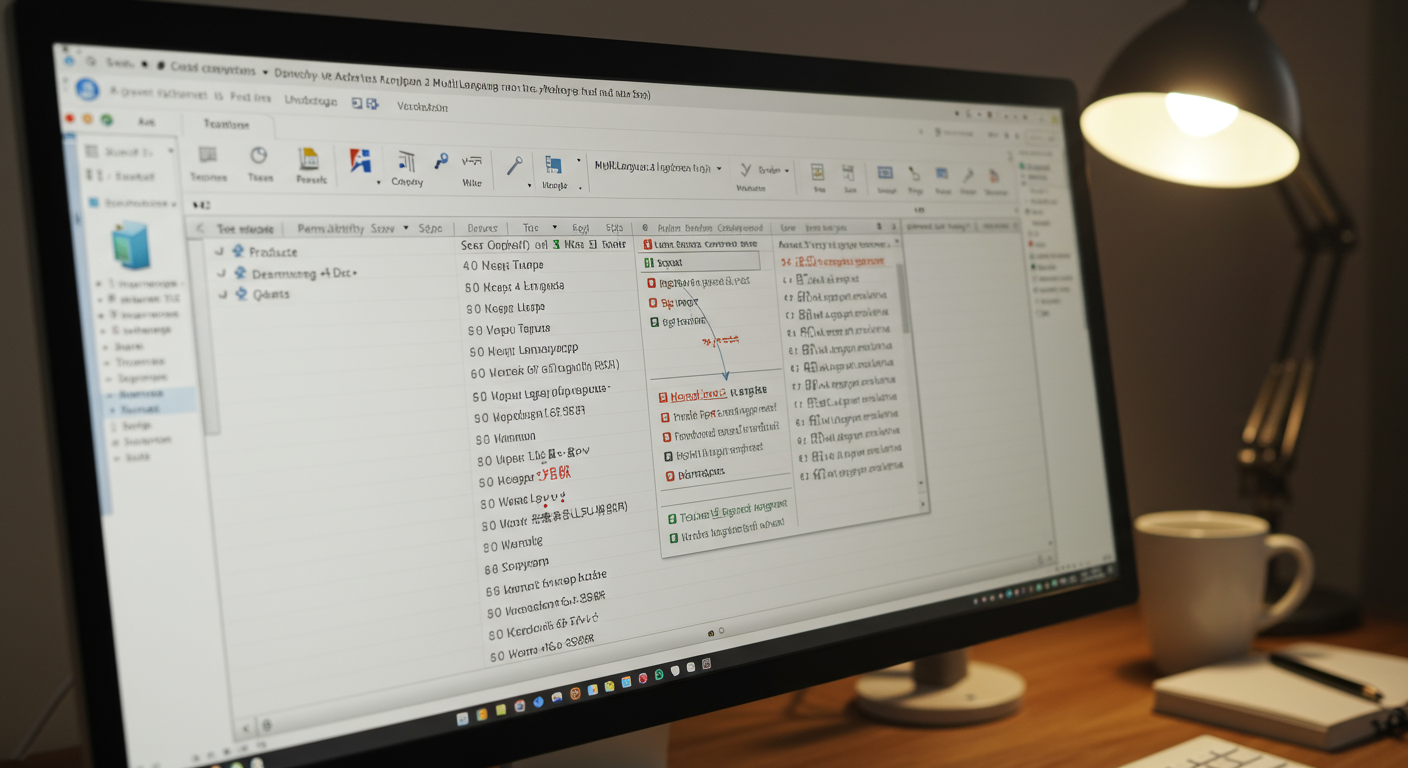 商品リストや顧客データの多言語化
商品リストや顧客データの多言語化
ECサイトを運営している企業では、商品リストの多言語化が必要になることがあります。
日本語の商品名や説明文を、英語や中国語に翻訳してExcelで管理するケースです。この場合、翻訳機能を使えば、大量の商品データを効率的に多言語化できます。ただし、機械翻訳の精度には限界があるため、重要な商品説明や法的な文言については、人手による確認が必要です。
また、海外の顧客データベースを管理する際にも、Excel翻訳機能が役立ちます。顧客の問い合わせ内容や備考欄を翻訳することで、担当者間での情報共有がスムーズになります。
関数と組み合わせた自動翻訳の可能性
Excelの関数と翻訳機能を組み合わせることはできません。
残念ながら、Excel標準の翻訳機能には、関数として呼び出せる機能は用意されていません。しかし、Microsoft 365のPower Queryや、外部のAI翻訳APIを活用すれば、自動翻訳のワークフローを構築することは可能です。これには一定の技術的知識が必要ですが、大量のデータを定期的に翻訳する必要がある企業にとっては、検討する価値があります。
PowerPoint翻訳機能でプレゼン資料を多言語対応
海外向けのプレゼン資料を作成する機会が増えています。
PowerPointの翻訳機能を使えば、既存の日本語スライドを英語や他の言語に変換できます。国際会議や海外取引先への提案など、グローバルなビジネスシーンで活躍する機能です。
PowerPoint資料を美しく仕上げる基本操作はこちら
スライド全体の翻訳手順
PowerPointでの翻訳も、基本的な操作はWordと同じです。
「校閲」タブの「翻訳」ボタンから「プレゼンテーションの翻訳」を選択します。翻訳元と翻訳先の言語を指定すると、すべてのスライドのテキストが翻訳されます。スライドのタイトル、本文、図形内のテキスト、ノート欄まで、すべてが翻訳対象となります。
翻訳結果は新しいプレゼンテーションファイルとして保存されるため、元のファイルはそのまま残ります。これにより、日本語版と英語版を並行して管理できるのです。
図形やテキストボックス内の翻訳
PowerPointには、図形やテキストボックスが多用されます。
これらの要素内のテキストも、翻訳機能の対象です。ただし、レイアウトによっては、翻訳後のテキストが図形からはみ出してしまうことがあります。日本語と英語では文字数が大きく異なるため、翻訳後にレイアウトの調整が必要になる場合があるのです。
特に、短い日本語のキャッチコピーを英語に翻訳すると、文字数が増えてしまうことが多いです。翻訳後は、フォントサイズや図形のサイズを調整して、見やすいスライドに仕上げましょう。
 ノート欄の翻訳でプレゼン準備を効率化
ノート欄の翻訳でプレゼン準備を効率化
PowerPointのノート欄も翻訳できます。
プレゼンテーションの翻訳を実行すると、スライド本体だけでなく、ノート欄のテキストも自動的に翻訳されます。これは、英語でプレゼンする際の台本を準備するときに非常に便利です。日本語でノートを作成しておき、それを英語に翻訳すれば、プレゼンの準備時間を大幅に短縮できます。
ただし、機械翻訳の精度には限界があるため、重要なプレゼンの場合は、翻訳結果を必ず人手で確認し、自然な表現に修正することをおすすめします。
翻訳精度を高めるための実践的なコツ
Office翻訳機能は便利ですが、完璧ではありません。
機械翻訳特有のクセや限界を理解し、翻訳精度を高めるためのテクニックを身につけることが重要です。ここでは、実務で使える実践的なコツをご紹介します。
翻訳しやすい日本語の書き方
機械翻訳の精度は、元の文章の書き方に大きく左右されます。
まず、短い文章で書くことが基本です。一文が長くなると、主語と述語の関係が曖昧になり、翻訳精度が下がります。また、主語を明確にすることも重要です。日本語では主語を省略することが多いですが、英語では主語が必須です。「私は」「この製品は」など、主語をはっきり書くことで、翻訳精度が向上します。
専門用語や固有名詞は、カタカナ表記にしておくと、そのまま英語に変換されやすくなります。また、曖昧な表現を避け、具体的に書くことも大切です。「適切に」「十分に」といった抽象的な言葉よりも、「毎日」「3回」など、具体的な表現を使いましょう。
翻訳結果の確認と修正ポイント
翻訳結果は必ず確認しましょう。
特に、専門用語や業界特有の表現は、誤訳されることがあります。また、文脈によって意味が変わる言葉も、機械翻訳では正しく処理されないことがあります。重要な文書の場合は、英語が得意な社員や、外部の翻訳者にチェックしてもらうことをおすすめします。
数字や固有名詞が正しく翻訳されているかも、確認ポイントです。特に、日付や金額、会社名などは、誤訳があると大きな問題につながる可能性があります。
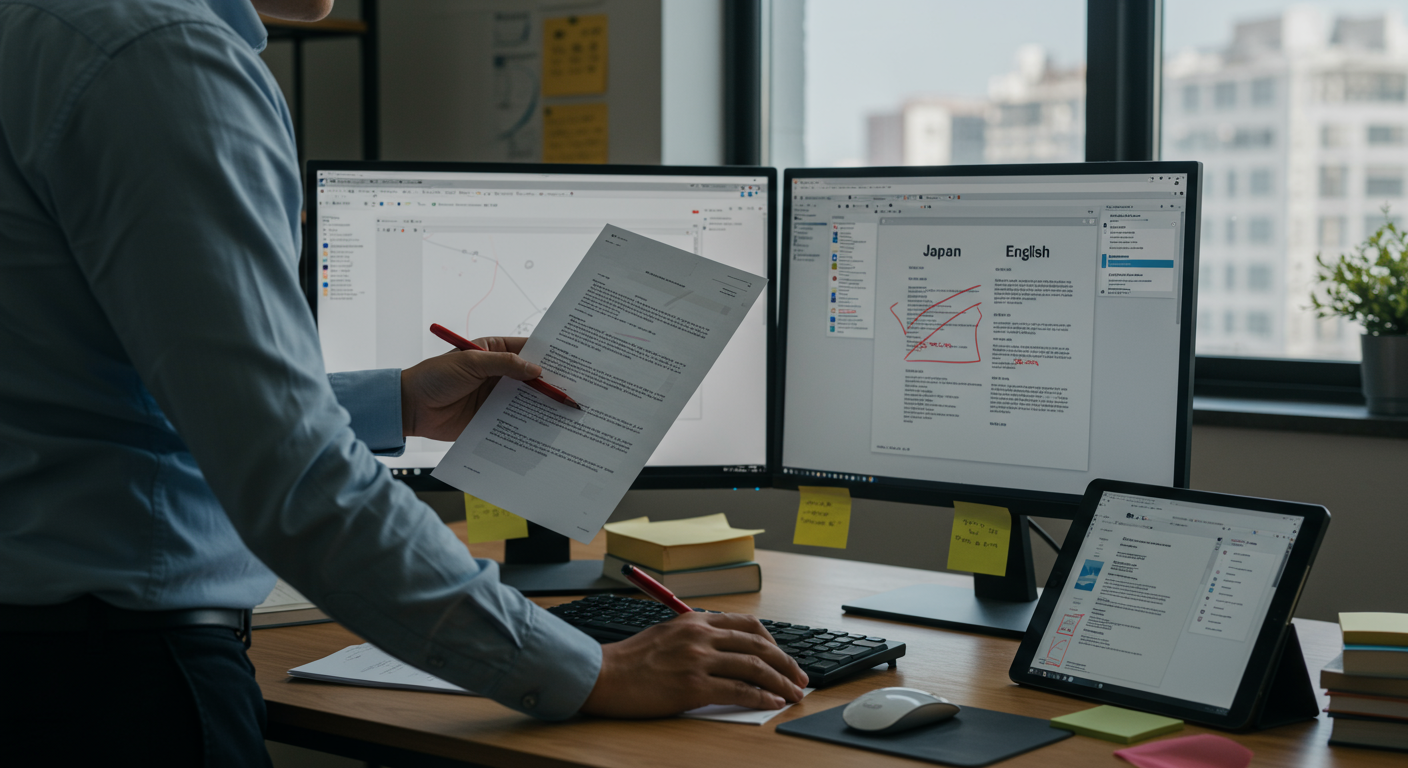 逆翻訳で精度をチェックする方法
逆翻訳で精度をチェックする方法
逆翻訳は、翻訳精度を確認する有効な方法です。
例えば、日本語から英語に翻訳した文章を、もう一度英語から日本語に翻訳してみます。元の日本語と意味が大きく異なる場合は、最初の翻訳が正確でなかった可能性があります。この方法で、明らかな誤訳を発見できることがあるのです。
ただし、逆翻訳が元の文章と完全に一致することは稀です。言語によって表現方法が異なるため、ある程度の差異は許容する必要があります。重要なのは、意味が大きくずれていないかを確認することです。
セキュリティとプライバシーへの配慮
Office翻訳機能を使う際には、セキュリティ面の配慮が必要です。
翻訳処理はクラウドで行われるため、文書の内容がMicrosoftのサーバーに送信されます。機密性の高い情報を含む文書を翻訳する場合は、社内のセキュリティポリシーを確認し、適切な対応を取る必要があります。
機密文書の取り扱いと注意点
契約書や財務情報、個人情報など、機密性の高い文書は要注意です。
これらの文書をOffice翻訳機能で処理する前に、社内の情報セキュリティ担当者に相談しましょう。企業によっては、クラウド翻訳サービスの使用が禁止されている場合もあります。その場合は、オンプレミス型の翻訳ソフトや、専門の翻訳会社を利用する必要があります。
また、翻訳後の文書の管理にも注意が必要です。翻訳結果を保存する際は、適切なアクセス権限を設定し、不要になったファイルは確実に削除しましょう。
Microsoft 365のデータ保護機能
Microsoft 365には、データ保護機能が組み込まれています。
翻訳サービスで送信されるデータは、暗号化されて保護されます。また、Microsoftは、翻訳データを製品の改善以外の目的で使用しないことを明言しています。ただし、これらの保護機能があっても、極めて機密性の高い情報については、クラウドサービスの利用を避けるべき場合もあります。
企業で利用する場合は、Microsoft 365の管理センターで、翻訳機能の使用を制限することも可能です。IT管理者は、組織のセキュリティポリシーに応じて、適切な設定を行いましょう。
Office翻訳機能と外部翻訳ツールの使い分け
Office翻訳機能は便利ですが、すべての翻訳ニーズに対応できるわけではありません。
用途や目的に応じて、外部の翻訳ツールと使い分けることが重要です。それぞれの特徴を理解し、最適な選択をしましょう。
Google翻訳やDeepLとの比較
Google翻訳やDeepLは、高精度な機械翻訳サービスとして知られています。
これらのサービスは、Office翻訳機能よりも自然な翻訳結果を生成することがあります。特にDeepLは、ヨーロッパ言語の翻訳で高い評価を得ています。ただし、これらのサービスを利用するには、文書の内容をコピーして外部サイトに貼り付ける必要があり、セキュリティ面でのリスクがあります。
Office翻訳機能の利点は、アプリケーション内で完結することです。文書を開いたまま、シームレスに翻訳できるため、作業効率が高いのです。日常的な業務文書や、機密性の低い資料であれば、Office翻訳機能で十分対応できます。
専門翻訳ソフトが必要なケース
専門性の高い文書や、大量の翻訳作業が必要な場合は、専門の翻訳ソフトが適しています。
医療や法律、技術文書など、専門用語が多い分野では、専門辞書を搭載した翻訳ソフトの方が精度が高いことがあります。また、翻訳メモリ機能を持つソフトを使えば、過去の翻訳結果を再利用でき、用語の統一や作業効率の向上が図れます。
ただし、専門翻訳ソフトは高価であり、使いこなすには一定の学習が必要です。コストと効果を比較して、導入を検討しましょう。
人手翻訳との組み合わせ方
最も確実なのは、機械翻訳と人手翻訳を組み合わせることです。
まずOffice翻訳機能で下訳を作成し、それを人手で修正・洗練させる方法です。これにより、翻訳作業の時間を大幅に短縮しながら、高品質な翻訳結果を得ることができます。特に、重要な契約書やマーケティング資料など、正確性と表現力が求められる文書には、この方法が適しています。
社内に英語が得意な社員がいれば、その人に最終チェックを依頼するのも良いでしょう。外部の翻訳者に依頼する場合も、機械翻訳の下訳があれば、コストを抑えられる可能性があります。
Office翻訳機能を最大限に活用するために
ここまで、Office翻訳機能の基本から応用まで、幅広く解説してきました。
Word・Excel・PowerPointそれぞれに搭載された翻訳機能は、日常業務の効率化に大きく貢献します。海外とのやり取りが増える現代のビジネス環境において、これらの機能を使いこなすことは、もはや必須のスキルと言えるでしょう。
ただし、機械翻訳には限界があることも忘れてはいけません。翻訳精度を高めるための工夫や、セキュリティへの配慮、外部ツールとの使い分けなど、総合的な判断が求められます。重要な文書については、必ず人手による確認を行い、責任を持って内容を精査することが大切です。
Office翻訳機能を効果的に活用するためには、正規版のOfficeソフトウェアを使用することが前提となります。安定した動作と最新の翻訳エンジンを利用するためにも、信頼できるソフトウェアの導入が重要です。
これからのグローバルビジネスにおいて、言語の壁を越えるツールは不可欠です。Office翻訳機能を上手に活用し、業務の効率化と品質向上を実現しましょう。
翻訳機能も快適に使えるOffice正規版を入手するならこちら
